မာတိကာ

Dish DVR သည် မှတ်တမ်းတင်ထားသော ရှိုးများကို မပြပါ
မကြာသေးမီနှစ်များအတွင်း၊ Dish သည် အမေရိကန်တစ်ဝှမ်းလုံးတွင် အိမ်သုံးအမည်တစ်ခုအဖြစ် ၎င်းတို့ကိုယ်ကို ထည့်သွင်းရန် စီမံထားပါသည်။ အခုတော့ ပုံမှန်အားဖြင့် ဒီအရာတွေက မတော်တဆ ဖြစ်မလာပါဘူး။ လူတွေဟာ အဓိပ္ပါယ်အများကြီးရှိတဲ့ နည်းလမ်းနဲ့ ယေဘူယျအားဖြင့် သူတို့ရဲ့ခြေထောက်နဲ့ မဲပေးတာကို အမြဲတွေ့နေရတယ်။
အဲဒါကတော့ ကုမ္ပဏီတစ်ခုက အခြားတစ်ခုထက် ပိုပေးရင် ဒါမှမဟုတ် ပိုနည်းတဲ့ အရာကိုပဲ ပေးရင် လူတွေက သင်္ဘောကို တော်တော်လေး မြန်မြန်ဆန်ဆန် ခုန်တက်ကြပါတယ်။ ထိရောက်စွာ၊ ဤသည်မှာ Dish တွင်ဖြစ်ပျက်ခဲ့သည့်အရာဖြစ်သည်ဟု ကျွန်ုပ်တို့ယူဆပါသည်။
သင်သည် အရည်အသွေးမြင့်ပြီး မလိုအပ်ဘဲ ဖျော်ဖြေမှုကို ရှာဖွေနေပါက သင်သိမ်းဆည်းထားလိုသည့် အကြောင်းအရာအားလုံးကို မှတ်တမ်းတင်ရန်နှင့် နောက်ပိုင်းတွင် ခံစားလိုသည့်အကြောင်းအရာအားလုံးကို မှတ်တမ်းတင်ရန် သင်ရနိုင်မည်ဖြစ်သည်။ ကောင်းပြီ၊ အနည်းဆုံးတော့ မင်းလုပ်သင့်လုပ်ထိုက်တာကို လုပ်ရမယ်။
သို့သော် ကံမကောင်းစွာဖြင့်၊ ဤအရာသည် သင်တို့အားလုံး၏ အတွေ့အကြုံမဟုတ်ကြောင်း ညွှန်ပြမည့် အစီရင်ခံစာအတော်လေး အနည်းငယ်ရှိပါသည်။
သေချာပါတယ်၊ သင်ဒီစာကိုဖတ်နေတယ်ဆိုရင်၊ သင်ဟာ သင့် DVR မှာ ပြသခြင်းမရှိတဲ့ ပြကွက်အနည်းငယ်ထဲက ကံမကောင်းသူတစ်ယောက်ဖြစ်ကြောင်း ကျွန်ုပ်တို့ လောင်းကြေးထပ်ချင်ပါတယ်။ ဒါကြောင့် ဒီပြဿနာရဲ့ အောက်ခြေကို ရောက်အောင် ကူညီပေးနိုင်ဖို့၊ မင်းကို ကူညီဖို့ ဒီလမ်းညွှန်ချက်လေးကို စုစည်းထားပါတယ်။
Dish DVR သည် မှတ်တမ်းတင်ထားသော ရှိုးများကို မပြဘူးလား?.. ဒါက မင်းရဲ့ အသံသွင်းထားတဲ့ ရှိုးတွေ ပေါ်လာအောင် ဘယ်လိုလုပ်ရမလဲ
ကံကောင်းလိုက်တာ၊ နည်းပညာပိုင်းဆိုင်ရာ ပြဿနာတွေ ပြေလည်သွားသလောက်၊ ဤအရာသည် ပြုပြင်ရန် အလွန်လွယ်ကူသည်။ ဒါကြောင့် သင်ဟာ ဒီနည်းပညာကို အာရုံမစိုက်ရင် အဲဒါကို စိတ်မပူပါနဲ့။အောက်ဖော်ပြပါအဆင့်များကို လိုက်နာရုံဖြင့် သင်သည် အချိန်တိုအတွင်း ပြန်လည်လည်ပတ်နိုင်မည်ဖြစ်သည်။
၁။ လက်ခံသူအား ပြန်လည်စတင်ကြည့်ပါ

ဤဆောင်းပါးများတွင် ကျွန်ုပ်တို့အမြဲလုပ်သကဲ့သို့၊ ကျွန်ုပ်တို့သည် အရိုးရှင်းဆုံးပြင်ဆင်မှုဖြင့် ဦးစွာစတင်တော့မည်ဖြစ်သည်။ သို့သော် ဤအရာ၏ ထိရောက်မှုကို လျှော့မတွက်ပါနှင့် ရိုးရှင်းစွာ ရှေ့ဆက်ပါ။ မကြာခဏ အလုပ်မလုပ်ပါက ဤနေရာတွင် ရှိမည်မဟုတ်ပါ။
ထို့ကြောင့် ဤနေရာတွင် သင်လိုအပ်သမျှသည် လက်ခံသူအား ပြန်လည်စတင်ရန်ဖြစ်သည်။ ယခင်က ၎င်းကို မလုပ်ဖူးပါက စက်ပစ္စည်း၏အရှေ့ဘက်ရှိ ပါဝါခလုတ် ကို ဝင်ပြီး ဖိထားရန် လိုအပ်ပါသည်။ ခဏအကြာတွင်၊ လက်ခံသူသည် reboot လိမ့်မည် (ဖြစ်ပျက်သည့်အခါသင်သိလိမ့်မည်) ။
အနည်းစုတွင်၊ ပြန်လည်စတင်ပြီးနောက် သင်မှတ်တမ်းတင်ထားသည့်အရာအားလုံးကို ဖွင့်ပြီးဖွင့်နိုင်သည်ကို သတိပြုမိသင့်သည်။ မဟုတ်ပါက နောက်တစ်ဆင့်ကို ရွှေ့ရန် အချိန်တန်ပါပြီ။
၂။ ဟာ့ဒ်ဒရိုက်သည် ပျက်ကွက်သွားခြင်းဖြစ်နိုင်သည်

ပြန်လည်စတင်ခြင်းသည် တစ်စုံတစ်ရာလုပ်ဆောင်ခြင်းမရှိပါက၊ သင့်ကိစ္စတွင် ပြဿနာအနည်းငယ်ပိုမိုပြင်းထန်လာနိုင်သည့် အခွင့်အလမ်းရှိပါသည်။ ကံမကောင်းစွာဖြင့်၊ hard drive သည် အမြဲတမ်းပျက်ကွက်သွားနိုင်သည့် ဖြစ်နိုင်ခြေရှိသည်။ ကံမကောင်းစွာပဲ၊ ဒီလိုဖြစ်ရင် သတင်းက ဒီလောက်မကောင်းပါဘူး။
မအောင်မြင်သော ဟာ့ဒ်ဒရိုက်တစ်ဝိုက်တွင် တစ်ခုတည်းသောနည်းလမ်းမှာ အဆိုပါအရာအား လုံးလုံးလျားလျား အစားထိုးရန်ဖြစ်သည်။ ဟုတ်ပါတယ်၊ ဤဟာ့ဒ်ဒရိုက်အသစ်တွင် ၎င်းနှင့်တူသော အသံသွင်းမှုများ ရှိမည်မဟုတ်ပါ။ သင်သည် ဒေတာအချို့ ဆုံးရှုံးသွားလိမ့်မည်။ သို့သော် သတင်းကောင်းမှာ ဤ hard drive အသစ်သည် လာမည့်နှစ်များအတွင်း ထိပ်တန်းပုံစံဖြစ်လာမည် ဖြစ်သည်။
ဤသို့ဆိုရသော် သင်၏ 'ပျောက်ဆုံးသော' ဒေတာအားလုံးကို ပြန်လည်ရယူရန် နည်းလမ်းတစ်ခုလည်း ရှိပါသည်။ ထို့ကြောင့် သင်သည် ဤရွေးချယ်မှုဖြင့် သွားလိုပါက အောက်ပါအဆင့်များအတိုင်း လုပ်ဆောင်ရန် လိုအပ်ပါသည်။
၎င်းကိုလုပ်ဆောင်ရန် ပထမဆုံးနည်းလမ်းမှာ အမှိုက်ပုံးမှ ဖိုင်များကို ပြန်လည်ရယူရန်ဖြစ်သည်။ ထို့ကြောင့် စတင်ရန်၊ သင်၏ အဝေးထိန်းခလုတ်ပေါ်ရှိ DVR ခလုတ်ကို နှိပ်ရုံသာဖြစ်သည်။ ထို့နောက် မီနူးမှ "အမှိုက်" ရွေးချယ်မှုသို့ သွားရပါမည်။
ထိုနေရာမှ၊ သင်သည် ပြန်လည်ရယူလိုသော အသံသွင်းမှုအားလုံးကို ရွေးနိုင်သည်။ အဲဒါပြီးတာနဲ့ သင်လုပ်ရမှာက "recall" option ကိုနှိပ်ပြီး သင့်အကြောင်းအရာကို ပြန်လည်ရရှိပါလိမ့်မယ်။
၎င်းကိုလုပ်ဆောင်ခြင်း၏ဒုတိယနည်းလမ်းမှာ အနည်းငယ်ကွဲပြားသော်လည်း တူညီသောအရာကို ပြီးမြောက်မည်ဖြစ်သည်။ ဤတွင်၊ ကျွန်ုပ်တို့သည် “ကျွန်ုပ်၏အသံသွင်းချက်များ” ကဏ္ဍ သို့သွားခြင်းဖြင့် သင်၏အထင်အမြင်လွဲမှားသောဖိုင်များဆီသို့ သွားပါမည်။ ထို့ကြောင့် စတင်ရန် အဝေးထိန်းခလုတ်ပေါ်ရှိ DVR ခလုတ်ကို နှိပ်ပြီး “ကျွန်ုပ်၏ အသံသွင်းမှုများ” ကို ရွေးချယ်ပါ။
ထို့နောက်၊ သင်သည် သင်၏ဖျက်လိုက်သော အသံသွင်းချက်များကို သွားပြီး သင်သိမ်းဆည်းလိုသော ရှိုးများကို ရွေးချယ်ရန် လိုအပ်ပါမည်။ ပြီးရင်တော့ သင်လုပ်ရမှာက Restore ခလုတ်ကို နှိပ်လိုက်ပါ။ ၎င်းပြီးနောက်၊ ဖိုင်များကို တက်ကြွသောအသံသွင်းခြင်းဖိုဒါသို့ လွှဲပြောင်းပေးမည်ဖြစ်သည်။
ဤအဆင့်နှစ်ခုလုံးသည် သင့်အား ဆွဲဆောင်မှုမရှိပါက၊ ဒေတာအားလုံးကို ပြင်ပ hard drive တစ်ခုသို့ လွှဲပြောင်းရန် အမြဲတမ်း ရွေးချယ်ခွင့်ရှိပါသည်။ သင်လုပ်ရန်လိုအပ်သည်မှာ "မှတ်တမ်းတင်ထားသောပြသမှုများ" ဖိုဒါကိုပြင်ပ drive သို့ရွှေ့ပါ၊ ထို့နောက် ၎င်းတို့ကို ထပ်မံမှတ်တမ်းတင်ရန်မလိုအပ်ပါ။
၃။ လက်ခံသူ
အကယ်၍ အစားထိုးပါ။သင်ရှေ့ဆက်ပြီး hard drive ကိုအစားထိုးချင်တာမဟုတ်ပါ၊ လက်ခံသူတစ်ခုလုံးကိုအစားထိုးဖို့ရွေးချယ်စရာအမြဲရှိပါတယ်။ တကယ်တော့ ဒီလိုလုပ်ရတာ အကြောင်းပြချက်ကောင်းတစ်ခု ရှိကောင်းရှိနိုင်ပါတယ်။
အချို့ကိစ္စများတွင်၊ သင်အသုံးပြုနေသည့် လက်ခံကိရိယာသည် ၎င်းကို ဆန့်ကျင်လုပ်ဆောင်နေသည့် ဟာ့ဒ်ဝဲပြဿနာအနည်းငယ်ရှိနိုင်သည်။ ထို့ကြောင့်၊ ၎င်းသည် ပိုမိုကောင်းမွန်သောရွေးချယ်မှုဖြစ်သည်ဟု သင့်အားထင်မြင်လာပါက၊ ကျွန်ုပ်တို့၊ ဒီတစ်ခုအပေါ်မှာ မင်းရဲ့အသည်းနဲ့လိုက်ဖို့ အကြံပြုချင်ပါတယ်။
၄။ ၎င်းတို့၏အဆုံးတွင် ပြဿနာမရှိကြောင်း စစ်ဆေးပါ
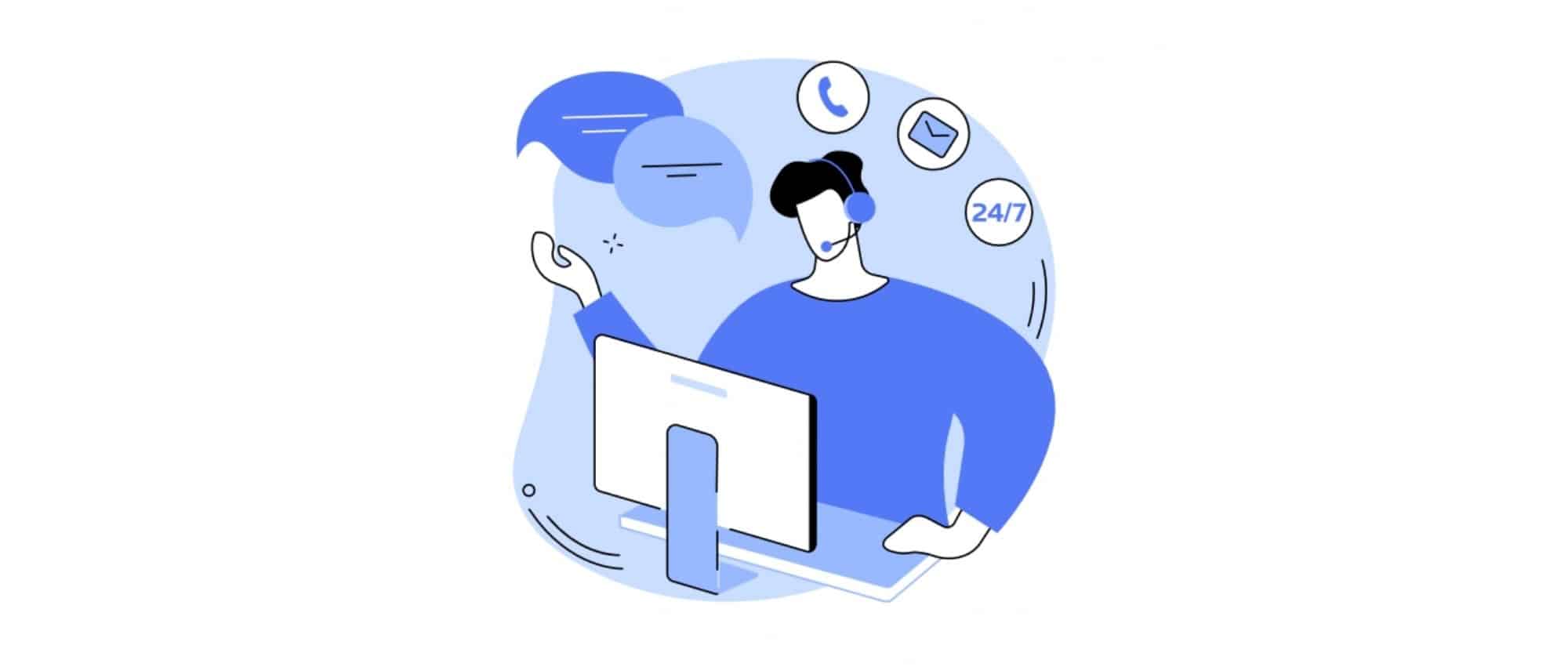
ရှားပါးသောအချိန်များတွင်၊ သင်လုပ်သည့်အရာသည် မည်သည့်နည်းဖြင့်မျှ ပြဿနာကို ဖြေရှင်းပေးမည်မဟုတ်ပါ။ ထို့ကြောင့် သင်အမှန်တကယ်လုပ်ဆောင်မှုတစ်စုံတစ်ရာမပြုလုပ်မီ ပြဿနာ၏ရင်းမြစ်သည် မည်သည့်နေရာတွင်ရှိသည်ကို ရှာဖွေရန် ကျွန်ုပ်တို့ အမြဲအကြံပြုလိုပါသည်။
ထို့ကြောင့် သင်သည် ၎င်းတို့၏ ဖောက်သည်ဝန်ဆောင်မှုကို ဖုန်းခေါ်ဆိုပြီး သင့်အဆုံးတွင် ပြဿနာဖြစ်စေနိုင်သည့် ပြဿနာတစ်ခုခုရှိနေကြောင်း ၎င်းတို့ထံ မေးမြန်းရန် သေချာစေပါ။ အကယ်၍ ၎င်းတို့သည် ၎င်းတို့တွင် ပြဿနာရှိနေပါက၊ အဲဒါကိုပြင်ဖို့ဘာမှလုပ်စရာမလိုတဲ့အတွက်မင်းအတွက်သတင်းကောင်းပါပဲ။
နောက်ဆုံးစကား
ဒါကို လုံးလုံးလျားလျားမချုပ်ခင်၊ အဲဒီမှာ ငါတို့သတိထားသင့်သော နောက်ဆုံးအချက်ဖြစ်သည်။ ဆိုလိုသည်မှာ၊ သင်ရိုက်ကူးထားသော ရှိုးပွဲများကို ပြန်လည်ရယူရန် မည်သည့်နည်းနှင့်မျှ အချိန်အခါမရွေး ဖြစ်နိုင်မည်မဟုတ်ပါ။ မော်ဒယ်မှာ ကွာခြားမှုရှိရင် ဒါက ဖြစ်ပါလိမ့်မယ်။
ကြည့်ပါ။: Online Spectrum Modem White Light ကို ပြင်ဆင်ရန် နည်းလမ်း 7 ခုထို့ကြောင့် သင်သည် အသံသွင်းမှုများကို အမှန်တကယ်ကာကွယ်ပြီး ၎င်းကိုမဖြစ်ပွားစေရန် တားဆီးလိုပါက၊ သင့်အား အလေ့အကျင့်ပြုလုပ်ရန် အကြံပြုလိုပါသည်။သင်၏ မှတ်တမ်းတင်ထားသော ဖိုင်များကို ပြင်ပ hard drive သို့ အခါအားလျော်စွာ လွှဲပြောင်းပေးခြင်း။
ကြည့်ပါ။: Xbox One Wired နှင့် Wireless Controller Latency- နှစ်ခုလုံးကို နှိုင်းယှဉ်ပါ။မကြာသေးမီနှစ်များအတွင်း၊ ၎င်းတို့သည် အလွန်စျေးသက်သာလာပြီး တည်ဆောက်မှုအရည်အသွေးသည် သင့်လက်ခံသူတွင် ထည့်သွင်းထားသည့်အရာထက် များစွာပိုမိုကောင်းမွန်ပါသည်။ ၎င်းအပြင် သင်သည် ကာကွယ်မှုအင်္ဂါရပ်ကိုလည်း အသုံးပြုနိုင်သည်။ ဤအင်္ဂါရပ်သည် သင့်ဖိုင်များကို အလိုအလျောက် ဖျက်ပစ်ခြင်းကို ရပ်တန့်စေပါသည်။



